모델 요구사항을 고려하여 금형 크기를 정의합니다.
초기 구성 자습서를 이미 마쳤으면 만든 Speedo 자습서 프로젝트를 열어 이 스터디에 액세스할 수 있습니다. 또는 새 프로젝트를 열어 Speedo tutorial라는 이름을 부여한 후 자습서 파일(전형적으로 C:₩Program Files₩Autodesk₩Moldflow Adviser xxxx₩tutorialC:\Program Files\Autodesk\Simulation Moldflow Adviser xxxxspeedo_initial.sdy를 가져와 Speedo_single로 이름을 바꾸십시오.
금형 치수를 지정하려면 다음을 수행하십시오.
- Speedo_single 스터디를 클릭하여 여십시오.
 을 클릭하여 지오메트리 탭을 여십시오.
을 클릭하여 지오메트리 탭을 여십시오.  을 클릭하십시오. 금형 속성 분할창이 나타납니다. 기본적으로 금형이 캐비티보다 25% 큽니다. 이는 대칭 % 텍스트 상자에 입력한 값으로 표시됩니다. 이를 수정하여 필요한 금형 치수를 반영해야 합니다.
을 클릭하십시오. 금형 속성 분할창이 나타납니다. 기본적으로 금형이 캐비티보다 25% 큽니다. 이는 대칭 % 텍스트 상자에 입력한 값으로 표시됩니다. 이를 수정하여 필요한 금형 치수를 반영해야 합니다. - 대칭 선택란을 선택하십시오.
- 대칭 텍스트 상자에 40을 입력하고 적용을 클릭하십시오.
 을 클릭하여 전체 금형을 표시하십시오.
을 클릭하여 전체 금형을 표시하십시오.
금형 아웃라인이 캐비티 주위에 균등한 경계로 조절되었습니다.모델의 편평한 측면에 구멍이 있습니다. 이 피처를 성형하려면 이동 슬라이드를 금형의 3개 측면에 통합해야 합니다. 금형의 양 측면(X 방향)과 사출 주입점 반대편 금형의 측면((-) Y 방향)이 캐비티에서 50mm 연장되어야 합니다. 금형 사출측의 너비가 30mm여야 합니다.
- 대칭 선택란을 지우십시오. 이제 오프셋 좌표 필드를 편집할 수 있습니다.
- 다음 값을 오프셋 좌표 필드에 입력하십시오.
셀 벽 너비(mm) -X 50 +X 50 -Y 50 +Y 30 - 적용을 클릭하십시오. 금형 오프셋에 따라 금형의 길이와 너비가 정의됩니다.
 을 클릭하여 전체 금형을 표시하십시오.
을 클릭하여 전체 금형을 표시하십시오.
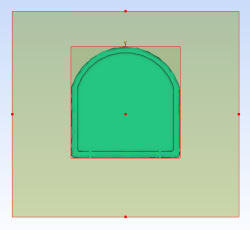
이제 금형 아웃라인이 정의되었습니다. 이제 플레이트의 두께를 조절합니다.
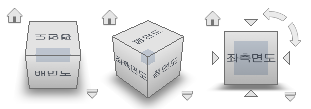 ViewCube를 사용하여 아래 보기를 클릭하십시오.
ViewCube를 사용하여 아래 보기를 클릭하십시오. - A 플레이트 두께 텍스트 상자에 95를 입력하십시오.
- B 플레이트 두께 텍스트 상자에 30을 입력하십시오.
주: 금형 재료가 될 금속의 등급 또한 이 분할창에서 지정할 수 있습니다. 이는 해석의 열전달 계산에 영향을 미칩니다.
- 적용을 클릭하십시오.
금형 치수가 완전하게 정의되었습니다. 다음 작업에서는 스프루를 만듭니다.